Videoiden (MP4) ja valokuvien siirtäminen älypuhelimeen tai tablet-tietokoneeseen NFC-toimintoa käyttäen (yhden kosketuksen NFC-toiminto)
Siirrä kuvia Android-älypuhelimeen tai -tablet-tietokoneeseen, jossa on NFC-toiminto.
Huomautus
- Varmista ensin, että älypuhelin ei ole lepotilassa ja että sen näyttö ei ole lukittuna.
- Asenna älypuhelimeen PlayMemories Mobile.
- Jos PlayMemories Mobile -ohjelmisto on jo asennettu älypuhelimeen, päivitä ohjelmisto sen uusimpaan versioon.
- Valitse älypuhelimesta ensin [Settings] ja sen jälkeen [More…]. Merkitse valintamerkki [NFC]-kohdan viereen.

- Siirry toistotilaan painamalla laitteen
 -painiketta ja tuo laitteen LCD-näyttöön kuva, jonka haluat siirtää.
-painiketta ja tuo laitteen LCD-näyttöön kuva, jonka haluat siirtää. - Kosketa laitteen
 (N-merkki) älypuhelimen
(N-merkki) älypuhelimen  (N-merkki).
(N-merkki).
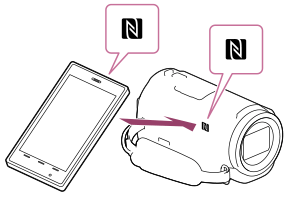
- Pidä laitetta ja älypuhelinta yhdessä 1–2 sekuntia, kunnes PlayMemories Mobile käynnistyy älypuhelimessa.
- Varmista, että laitteen LCD-näytössä näkyy
 (N-merkki).
(N-merkki).
- Kuvat siirretään laitteesta älypuhelimeen.
- Siirretyt kuvat tallennetaan Android-älypuhelimen tai -tablet-tietokoneen Gallery/Album (Galleria/Albumi) -osioon tai iPhonen/iPadin Album (Albumi) -osioon.
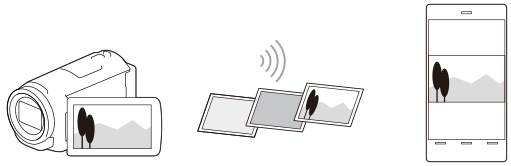
Huomautus
- Et voi siirtää XAVC S- tai AVCHD-videoita.
- [Send to Smartphone] ei ole käytettävissä, jos laitteeseen ei ole tallennettu MP4-videoita tai valokuvia.
- Valitse ”Videomuodon vaihtaminen -painike” kohdassa ”MP4-videoiden (HD-video) toistaminen (videomuodon vaihtaminen)”, jotta voit valita MP4-videot videoita toistettaessa.
- Jos haluat tuoda muistikortille tallennettuja kuvia, aseta muistikortti laitteeseen ja valitse sitten muistikortti kohdassa [Media Select] (mallit, joissa on sisäinen muisti).
- Tämän sovelluksen ei taata toimivan kaikissa älypuhelimissa ja tablet-tietokoneissa.
- Jos yhteyden muodostaminen ei onnistu, kokeile seurata kohdan ”Android-älypuhelimeen tai -tablet-tietokoneeseen liittäminen” ohjeita.
Vihje
- Tietoa uusimmasta tuetusta käyttöjärjestelmästä on PlayMemories Mobile -ohjelmiston lataussivulla.


